Was ist, wenn Bluetooth in Win 10 außer Betrieb ist?
Veröffentlicht: 2018-02-05„Wir können nicht alle Probleme lösen, aber wir müssen die lösen, die wir können“
Gut
So traurig es ironisch klingt, manche Verluste lassen uns ratlos zurück, was wir als nächstes tun sollen. Nehmen wir an, Ihr Windows 10 Bluetooth ist verschwunden – würde diese Art von Widrigkeiten Sie frustrieren? Nun, wir vermuten schon. Und doch ist dieses Problem keine große Sache: Sie können Bluetooth-Probleme dank der schnellen und einfachen Lösungen unten leicht beheben.
Hier unsere Top 10 Tipps, wie Sie Ihre unterbrochene Bluetooth-Verbindung reparieren können:
- Überprüfen Sie Ihre Hardware
- Deaktivieren Sie den Flugmodus
- Bluetooth-Geräte verwalten
- Bluetooth-Geräten erlauben, sich mit diesem Computer zu verbinden
- Trennen Sie Ihre Bluetooth-Geräte und verbinden Sie sie erneut
- Überprüfen Sie die Bluetooth-Dienste
- Führen Sie die Bluetooth-Problembehandlung aus
- Beheben Sie Ihre Treiberprobleme
- Scannen Sie Ihren PC auf Malware
- Führen Sie eine Systemwiederherstellung durch
Arbeite dich einfach nach unten, um die beste Methode für dich zu finden:
1. Überprüfen Sie Ihre Hardware
Wenn Ihre Bluetooth-Verbindung in Windows 10 fehlt, stellen Sie sicher, dass es sich nicht um ein Hardwareproblem handelt. Überprüfen Sie dazu, ob die Bluetooth-Funktion auf Ihrem Gerät aktiviert ist. Wenn dies der Fall ist, testen Sie Ihr Gerät auf einem anderen Win 10-PC – es versteht sich von selbst, dass eine fehlerhafte Hardware nirgendwo funktioniert. Wenn Sie und Ihr Gerät einen langen Weg zurücklegen, müssen Sie außerdem möglicherweise die Firmware aktualisieren, damit es eine Verbindung zu Ihrem Computer herstellen kann.
2. Schalten Sie den Flugmodus aus
Fühlen Sie sich etwas Jetlag? Nun, du solltest dich besser ausruhen. Denken Sie übrigens daran, den Flugzeugmodus auf Ihrem Laptop zu deaktivieren – sonst können Sie Ihr Bluetooth nicht verwenden.
Um den Flugmodus zu deaktivieren, gehen Sie folgendermaßen vor:
- Start -> Einstellungen -> Netzwerk & Internet -> Flugmodus -> Option ausschalten
- Drahtlose Geräte -> Bluetooth -> Schalten Sie es ein
3. Bluetooth-Geräte verwalten
Der nächste Schritt besteht darin, sicherzustellen, dass Ihr PC von Bluetooth-Geräten gefunden werden kann.
Um diese Option zu aktivieren, gehen Sie zu:
- Start -> Einstellungen -> Geräte
- Bluetooth -> Bluetooth-Geräte verwalten -> Schalten Sie die Bluetooth-Option um, um sie einzuschalten
4. Erlauben Sie Bluetooth-Geräten, sich mit diesem Computer zu verbinden
Denken Sie daran, dass kein Bluetooth-Gerät eine Verbindung zu Ihrem PC herstellen kann, bis Sie die Erlaubnis dazu erteilen.
So können Sie das tun:
- Start -> Systemsteuerung -> Hardware und Sound -> Bluetooth-Geräte
- Optionen -> Aktivieren Sie das Kontrollkästchen neben „Bluetooth-Geräten erlauben, sich mit diesem Computer zu verbinden“
5. Trennen Sie Ihre Bluetooth-Geräte und verbinden Sie sie erneut
Einige Bluetooth-Fixes sind eigentlich ein Kinderspiel. Wenn Ihr PC beispielsweise Ihre drahtlosen Geräte nicht erkennen kann, entfernen Sie sie und fügen Sie sie dann wieder hinzu.
Folgen Sie einfach diesen Schritten:
- Start -> Einstellungen -> Geräte -> Bluetooth & andere Geräte -> Klicken Sie auf Ihr problematisches Gerät -> Wählen Sie die Option Gerät entfernen
- Verbinden Sie das Gerät erneut mit Ihrem Laptop
Dieser einfache Trick kann Ihre Bluetooth-Verbindung wiederherstellen.
6. Überprüfen Sie Bluetooth-Dienste
Wenn Ihr Bluetooth in Windows 10 weiterhin auftaucht, empfehlen wir Ihnen, sich Ihre Bluetooth-Dienste genauer anzusehen – es besteht eine sehr gute Chance, dass sie hinter all dem stecken.
Gehen Sie wie folgt vor, um die Bluetooth-Dienste in Win 10 zu überprüfen:
- Windows-Logo-Taste + R -> Geben Sie „services.msc“ (ohne Anführungszeichen) in das Feld „Ausführen“ ein -> OK
- Suchen Sie nach den Bluetooth-Diensten (z. B. Bluetooth Support Service, Bluetooth Handsfree Service)
- Wenn einer von ihnen deaktiviert ist, klicken Sie mit der rechten Maustaste darauf -> Start
- Wenn Ihre Bluetooth-Dienste ausgeführt werden, klicken Sie mit der rechten Maustaste darauf -> Wählen Sie die Option Neustart
- Doppelklicken Sie auf Bluetooth Support Service -> Eigenschaften -> Allgemein -> Starttyp -> Automatisch -> Übernehmen -> OK
- Wiederholen Sie Schritt 5 für alle Bluetooth-bezogenen Dienste in der Liste
Prüfen Sie, ob Ihr Bluetooth jetzt funktioniert.
7. Führen Sie die Bluetooth-Fehlerbehebung aus
Ob Sie es glauben oder nicht, Ihr Windows 10 selbst kann Bluetooth-Probleme beheben – probieren Sie es einfach aus.
So geht's:
- Start -> Einstellungen -> Update & Sicherheit
- Fehlerbehebung -> Bluetooth -> Fehlerbehebung ausführen
- Warten Sie, bis der Fehlerbehebungsprozess abgeschlossen ist
- Bei Bedarf erhalten Sie entsprechende Anweisungen
8. Beheben Sie Ihre Treiberprobleme
Auch wenn Ihre Treiber in guter Verfassung zu sein scheinen, könnten sie für den „fehlenden Bluetooth“-Fall auf Ihrem Computer verantwortlich sein. Um dieses Problem zu beheben, empfehlen wir Ihnen, Ihre Treiber mit einer der folgenden Methoden zu aktualisieren:

Aktualisieren Sie Ihre Treiber manuell
Laden Sie dazu die neuesten Treiber für Ihre Hardwaremodelle von den Websites der Hersteller herunter und installieren Sie sie auf Ihrem PC.
Verwenden Sie den Geräte-Manager
Der Geräte-Manager ist ein integriertes Windows-Tool zur Handhabung Ihrer Hardware.
So können Sie es zu Ihrem Vorteil nutzen:
- Gehen Sie zu: Win + X -> Geräte-Manager -> Wählen Sie Ihr Bluetooth-Gerät aus
- Klicken Sie mit der rechten Maustaste darauf -> Wählen Sie Treiber aktualisieren
Verwenden Sie den Treiber-Updater
Wenn Sie alle Ihre Treiberprobleme sowohl sicher als auch effektiv lösen möchten, sollten Sie die Verwendung spezieller Software in Betracht ziehen. Zum Beispiel kann Auslogics Driver Updater alle Ihre Treiber mit einem Klick aktualisieren und Ihnen viel Zeit und Mühe ersparen.
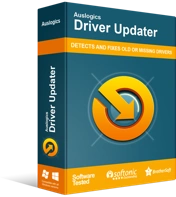
Beheben Sie PC-Probleme mit Driver Updater
Instabile PC-Leistung wird oft durch veraltete oder beschädigte Treiber verursacht. Auslogics Driver Updater diagnostiziert Treiberprobleme und lässt Sie alte Treiber auf einmal oder einzeln aktualisieren, damit Ihr PC reibungsloser läuft
9. Scannen Sie Ihren PC auf Malware
Ihr Bluetooth scheint also nicht an Gewicht zu verlieren, oder? Nun, Sie sollten sich darüber nicht ärgern – der Punkt ist, dass möglicherweise schädliche Software am Werk ist. Zögern Sie nicht, einen vollständigen Systemscan durchzuführen, um herauszufinden, ob Ihr PC mit Malware infiziert ist.
Mithilfe der folgenden Tools können Sie böswillige Eindringlinge erkennen und vernichten:
Windows Defender
Windows Defender steht Ihnen durch dick und dünn zur Seite: Diese Sicherheitslösung ist Teil Ihres Betriebssystems und tut alles, um Ihren Computer zu schützen.
So können Sie Ihr System mit Windows Defender scannen:
- Einstellungen -> Update & Sicherheit -> Windows Defender
- Öffnen Sie Windows Defender -> Vollständig
Ihr Drittanbieter-Antivirus
Ihre wichtigste Sicherheitslösung soll in schwierigen Zeiten Ihr Turm der Stärke sein. Lassen Sie es also den böswilligen Eindringlingen einen vernichtenden Schlag versetzen.
Auslogics Anti-Malware
Es ist nie zu viel Vorsicht geboten, wenn es darum geht, Ihren PC vor Malware zu schützen. Daher brauchen Sie eine weitere Verteidigungslinie, damit kein ungebetener Gast in Ihr System eindringen kann. Auslogics Anti-Malware kann diese Verantwortung übernehmen und Ihnen die dringend benötigte Sicherheit geben.
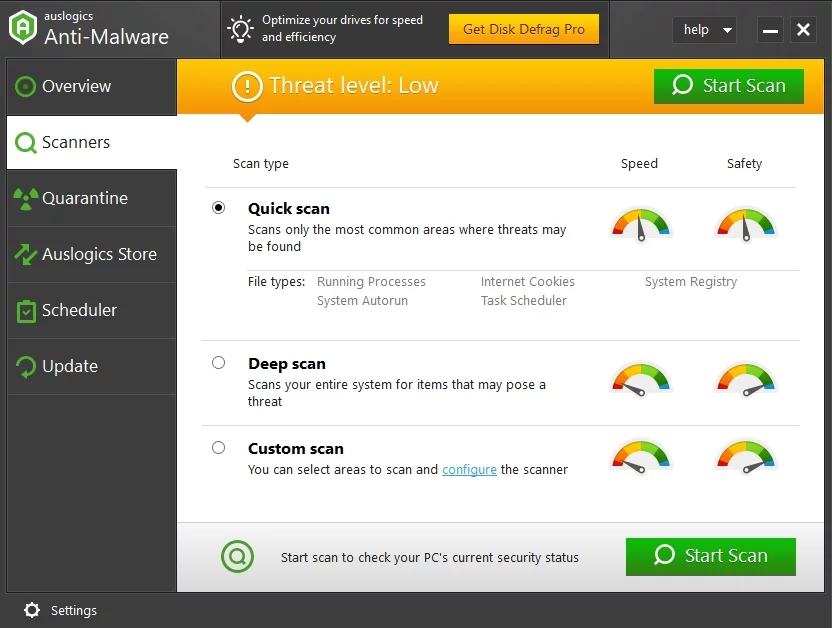
10. Führen Sie eine Systemwiederherstellung durch
Wenn alle oben genannten Korrekturen erfolglos waren, versuchen Sie, Ihren Computer auf einen früheren Punkt zurückzusetzen – dies könnte Ihre lästigen Bluetooth-Probleme lösen.
Es ist eine gute Idee, zuerst Ihre persönlichen Dateien zu sichern, um sie nicht dauerhaft zu verlieren. Zu diesem Zweck können Sie verwenden:
- Cloud-Laufwerke (z. B. Google Drive, Yandex Drive, Dropbox, OneDrive usw.)
- Tragbare Speichergeräte (z. B. externe Laufwerke, Flash-Laufwerke, CDs usw.)
- Sicherungssoftware (z. B. Auslogics BitReplica)
Jetzt können Sie zu dem Zeitpunkt zurückkehren, an dem Ihr Bluetooth in Ordnung war:
- Start -> Systemsteuerung -> System und Sicherheit -> Dateiversionsverlauf
- Wiederherstellung -> Systemwiederherstellung öffnen -> Weiter
- Wählen Sie den Wiederherstellungspunkt aus, zu dem Sie zurückkehren möchten -> Weiter -> Fertig -> Ja
Wir hoffen, Sie haben es geschafft, Ihr Bluetooth wieder zum Leben zu erwecken. Zögern Sie nicht, Ihre Erfolgsgeschichte zu teilen.
Haben Sie Ideen oder Fragen zu diesem Thema?
Wir freuen uns auf Ihre Kommentare!
